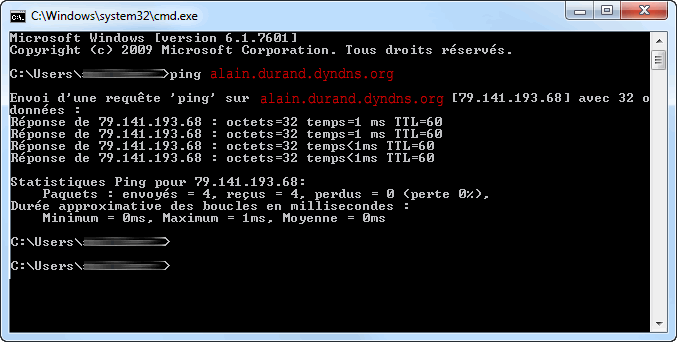A ce jour, seule l'extension .dyndns.org proposée par Oracle (anciennement "DynDNS") est compatible avec nos équipements.
NordnetBox Emotion - Alternative à l'IP fixe : Mise en place d’un Dynamic DNS (DynDNS)

Cet article s'adresse aux clients Nordnet possesseurs d'une NordnetBox Emotion.
Excepté si votre abonnement Nordnet bénéficie d'une adresse IP fixe (c-à-d qui ne varie pas dans le temps), votre adresse IP publique peut changer à tout moment. Pour pallier à ce désagrément, si un équipement de votre réseau local (ordinateur, caméra IP) doit être accessible depuis l'extérieur, vous devez souscrire à un service DynDNS. Celui-ci vous permettra de bénéficier d'une adresse plus "textuelle", et fixe, sur un nom de domaine.
Pour utiliser ce service, vous devrez au préalable le configurer dans l'interface web de votre NordnetBox.
Souscription au service Dynamic DNS
Rendez vous sur le site www.dyn.com, puis souscrivez au service Dynamic DNS.
Après avoir procédé au paiement du service, vous serez amené à choisir un domaine (hostname) par exemple : alain.durand.dyndns.org
A ce domaine sera associé un nom d’utilisateur (alain.durand pour reprendre notre exemple) et un mot de passe. Ces informations sont indispensables pour la configuration de la redirection DNS, détaillée dans la section qui suit.
Accéder à la gestion de la NordnetBox depuis votre Espace client
Pour accéder au paramétrage de votre NordnetBox via l'Espace Client, vous devez impérativement utiliser votre connexion Nordnet. Aussi, assurez-vous que cette dernière soit allumée et raccordée à votre installation informatique.
- Pour vous connecter à votre Espace Client, cliquez sur le lien suivant : https://client.nordnet.com
(Si vous vous connectez depuis un appareil AndroidTM, vous pouvez également ouvrir l'application Nordnet & moi que vous aurez préalablement téléchargée sur Google Play)
- Saisissez ensuite votre nom d’utilisateur et votre mot de passe d'accès à l'Espace Client Nordnet dans les champs appropriés puis validez.
Votre nom d'utilisateur vous a été communiqué par Nordnet, lors de votre abonnement, dans votre mail (ou courrier) de Bienvenue.

Si vous avez oublié votre nom d'utilisateur et/ou votre mot de passe, cliquez sur le lien Mot de passe oublié.
Depuis la rubrique MES CONTRATS ET SERVICES, cliquez sur le sous-menu Box Internet.

Configurer le service Dyndns dans la NordnetBox
Cliquez sur DNS Dynamique.
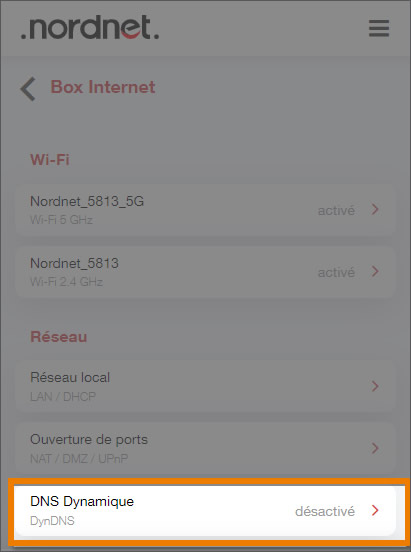
- Après avoir basculé l'interrupteur vers la droite pour activer le service de DNS dynamique, indiquez « DynDNS » dans le champ « Fournisseur » 1 (ou « TZO» si vous avez opté pour cet autre fournisseur) .
- Renseignez ensuite le nom de domaine 2.
- Indiquez le nom d'utilisateur 3 et mot de passe 4 du compte associé au domaine (vu dans la partie décrivant la souscription).
Validez en cliquant sur le bouton ENREGISTRER.
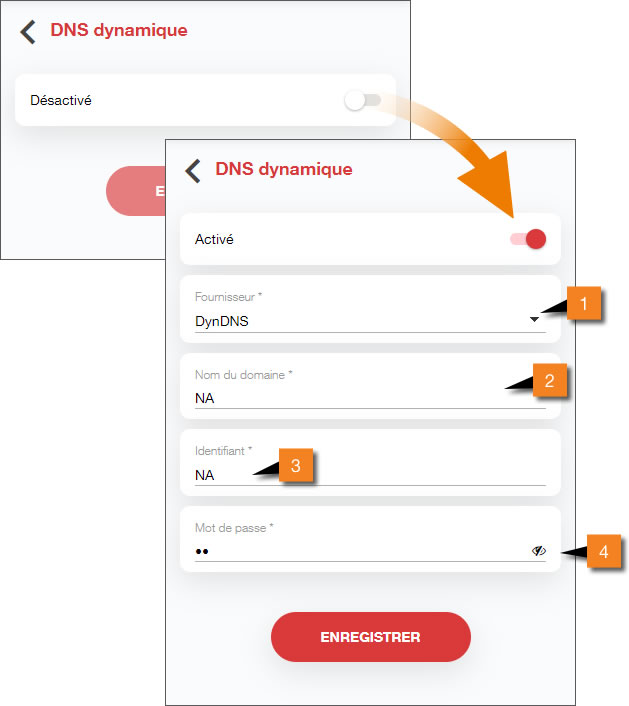
Tester la redirection DNS
1. Depuis un ordinateur, appuyez simultanément sur les touches  et R de votre clavier, puis indiquez dans la fenêtre Exécuter, " cmd ".
et R de votre clavier, puis indiquez dans la fenêtre Exécuter, " cmd ".
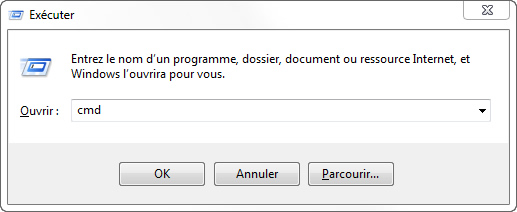
2. Dans la fenêtre de commande, saisissez la commande ping suivi du nom de votre domaine et validez par la touche Entrée.
ex : ping alain.durand.dyndns.org
Vous devez obtenir en réponse, une association entre votre domaine et votre adresse IP publique (appelée également adresse IP WAN).
Vous obtenez un message « La requête Ping n'a pas pu trouver l'hôte ... »
Il s'agit très certainement d'une erreur dans la configuration du DynDNS dans la NordnetBox. Nous vous invitons à vérifier les éléments qui viennent d'être saisis (Hostname, username, password) et l'interface sélectionnée !